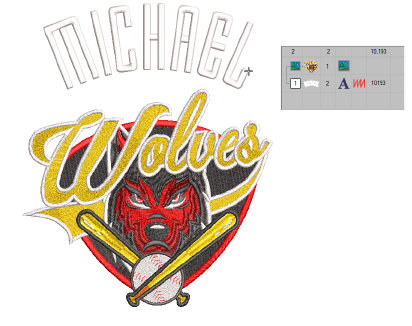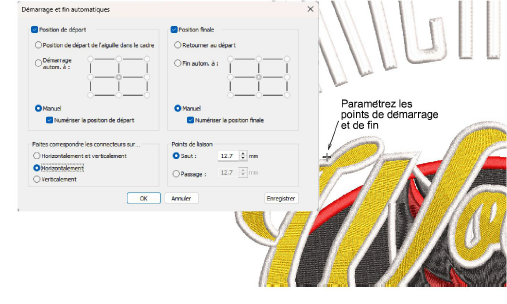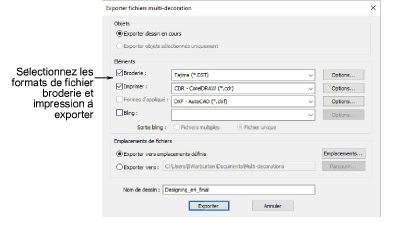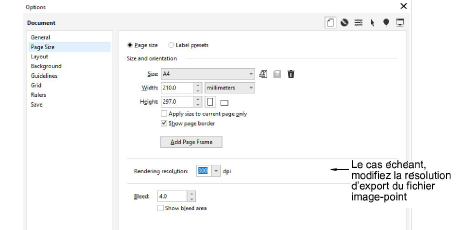Faire sortir la broderie virtuelle et réelle combinée
Combiner la broderie véritable et la broderie virtuelle offre d’intéressantes possibilités. Cette technique peut être utilisée de façon artistique ou pour ajouter de la texture et de la profondeur au dessin imprimé. Elle peut également être utilisée pour diminuer les coûts des grosses productions tout en maintenant l’apparence de la broderie véritable.
Généralement, vous imprimerez la broderie virtuelle de tout un dessin puis la recouvrirez de broderie véritable sur certaines de ses parties. Ou bien, vous pourrez ajouter des éléments de broderie, tels que du lettrage ou des noms d’équipe, sur un dessin imprimé. Il est même possible de broder tout le dessin en fil blanc et d’imprimer la broderie virtuelle par-dessus. Pour produire un dessin comme broderie véritable plus broderie virtuelle, vous avez deux options – via Espace de travail Wilcom ou via Graphiques CorelDRAW.
Pour créer de la broderie véritable combinée et de la décoration d’impression...
1Créez une décoration virtuelle de votre dessin de broderie. Voir ci-dessus.
2Importez le fichier PNG dans un nouveau dessin vide via Fichier > Importer graphique.
3Ajoutez la portion broderie véritable de votre dessin. Cela peut être une portion du dessin original. Ou cela peut être un nouveau composant, tel que du lettrage ou même Noms d’équipe.
4Cliquez à droite sur Démarrage et fin automatiques.
5Choisissez Numériser point de démarrage/fin et cliquez sur OK. EmbroideryStudio vous demande de cliquer sur l’écran là où vous voulez que le dessin démarre et finisse.
6Paramétrez un point sur lequel vous pouvez facilement aligner l’aiguille. Lorsque vous broderez le composant de broderie, l’aiguille démarrera et finira sur ce point.
Option 1 : Exporter les deux fichiers ensemble
1Sélectionnez la commande Fichier > Exporter fichiers multidécoration.
2Fractionnez les fichiers de production de broderie et d’impression de graphiques à exporter – par exemple, DST et PNG.
Note : Si vous choisissez le format PNG, le paramètre par défaut CorelDRAW® est de 300 DPI. Ceci peut être modifié dans la boîte de dialogue Options.
Option 2 : Exporter les fichiers séparément...
3Pour obtenir le fichier de production de broderie, sélectionnez Fichier > Exporter fichier machine à partir de l’écran Espace de travail Wilcom et choisissez un format de fichier machine adéquat – par exemple, DST.
3Pout obtenir le fichier d’de production de graphiques, basculer vers Graphiques CorelDRAW :
3Désactivez l’affichage de broderie.
3Sélectionnez Fichier > Exporter > PNG pour exporter le fichier d’impression pour les graphiques uniquement.
Sujets connexes...
3Faire sortir de la broderie en décoration virtuelle
3Afficher les composants de dessin de broderie
3Options d’affichage
3Créer des dessins simples de noms d’équipe
3Arrière-plans de tissu et de produit
3Exporter des fichiers multidécorations